[Unity] Asset Store 적용하는 방법
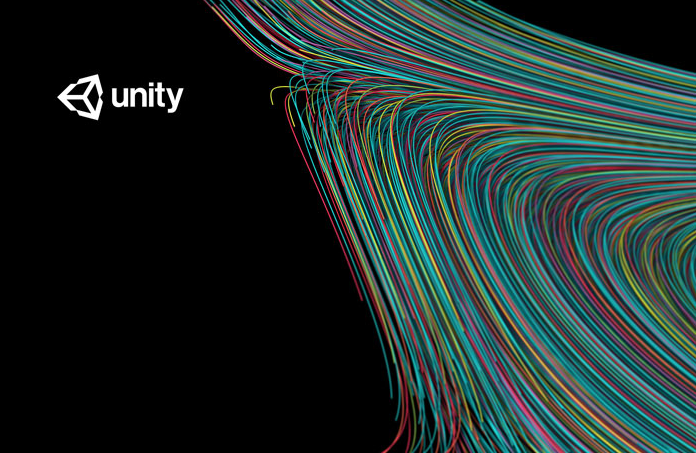
유니티 에셋스토어(Asset Store)에서 다른 개발자들이 올려놓은 게임들을 적용하는 방법을 알아보자
게임을 만들기 위해서는 케릭터가 필요하지만 케릭터 이미지를 만드는게 어디 쉬운일인가
게임 만들려다 포토샵 일러스트 등등 디자인일까지 배워야 한다면 시간이 너무 오래 걸린다.
그렇다면 누군가 만들어논 게임을 참고하거나 어떻게 만들었는지 등을 볼수 있으면 좋지 않겠는가?
유니티에서는 에셋 스토어가 있어서 필요한 자료나 정보를 사고 팔거나 무료로 다운 받을수가 있다.
유니티 창의 Secne 창 옆에 Asset Store 를 누르면 유니티 안에서 에셋 스토어에 들어갈수있다.
유니티 에셋스토어
링크 : https://assetstore.unity.com/
Unity Asset Store - The Best Assets for Game Making
Discover the best assets for game making. Choose from our massive catalog of 2D, 3D models, SDKs, templates, and tools to speed up your game development process.
assetstore.unity.com
이제 우리가 사용해볼 게임을 찾아보자
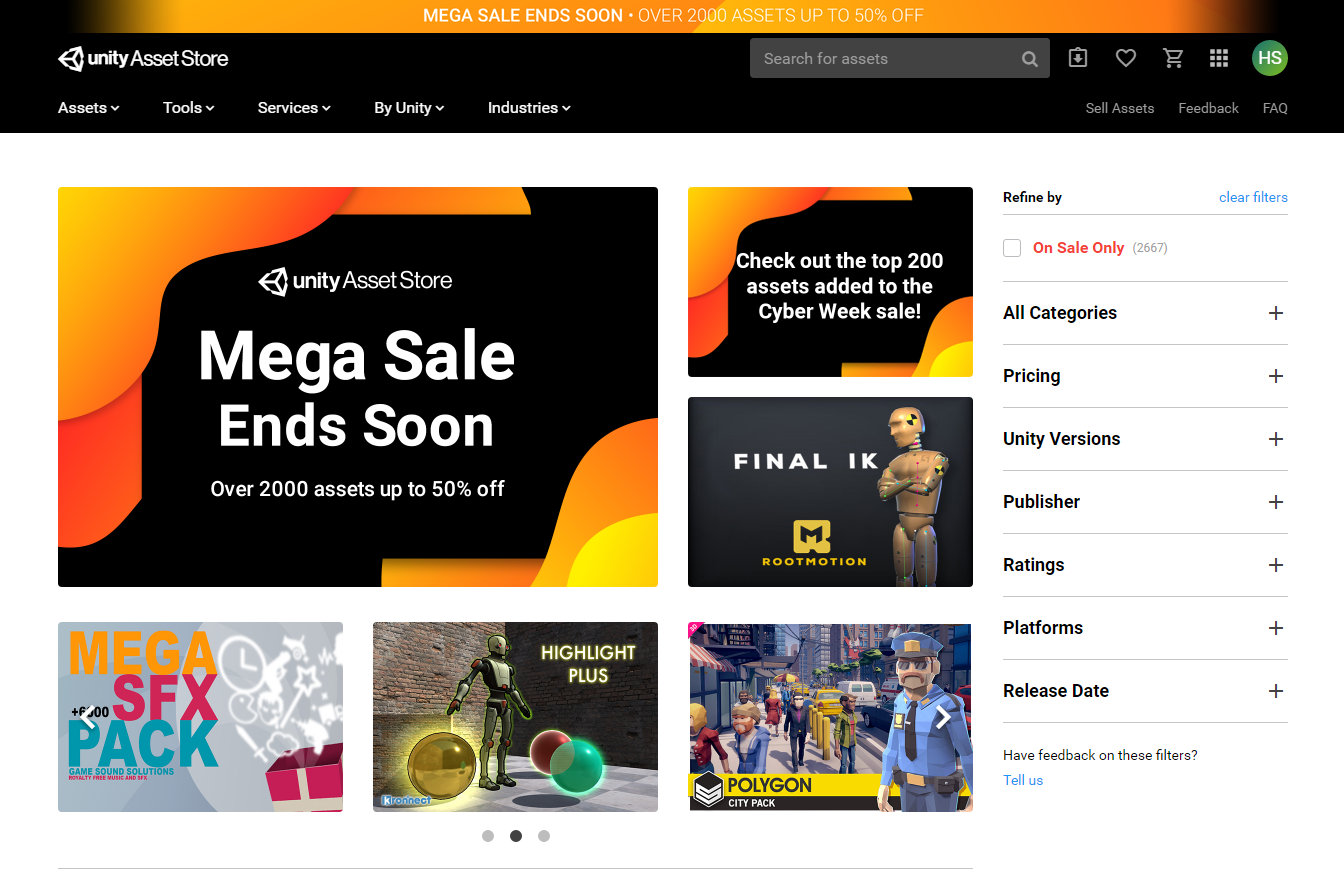
에셋 스토어에 들어왔으면 옆에서 필터를 거처 우리가 원하는 무료 에셋을 찾도록 하자

우리는 2D게임을 확인해볼 것이므로 분류(Categories) 는 2D
가격책정(Pricing)은 무료 에셋(Free Assets)
유니티 버전(Unity Versions)은 Unity 2018.x
로 필터하여 보자
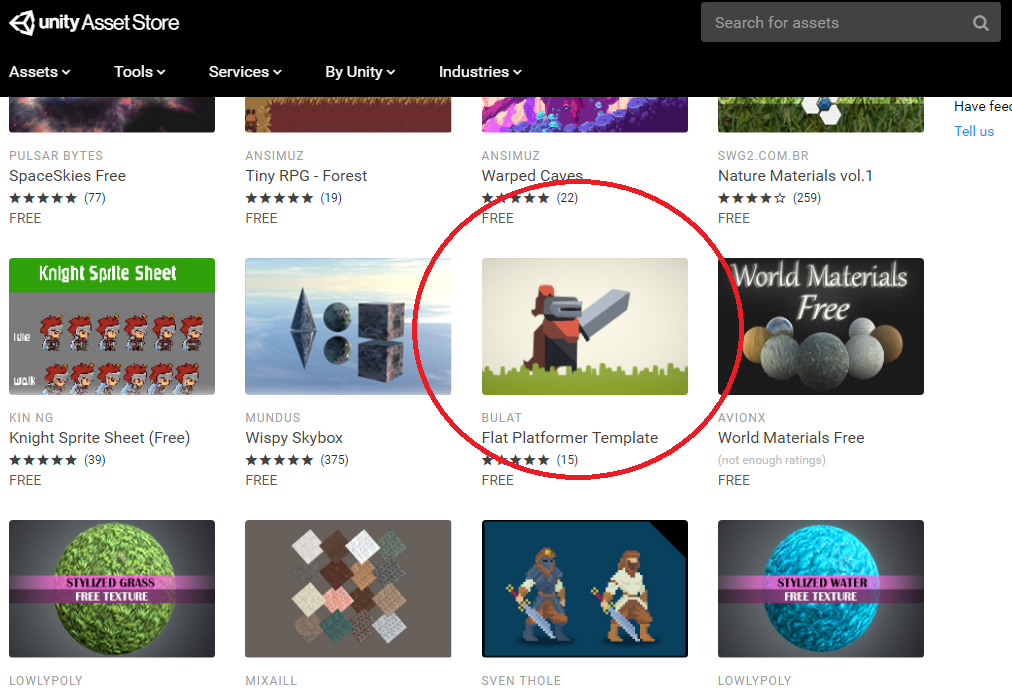
그럼 Flat Platformer Template 가 보일것이다.
아니면 처음부터 Flat Platformer Template 를 검색해도 된다.
해당 에셋을 선택하자.

해당 에셋에 들어왔으면 Add to My Assets 를 눌러 다운로드 받자
유니티에서 다운로드 완되면 임포트가 활성화 된다.
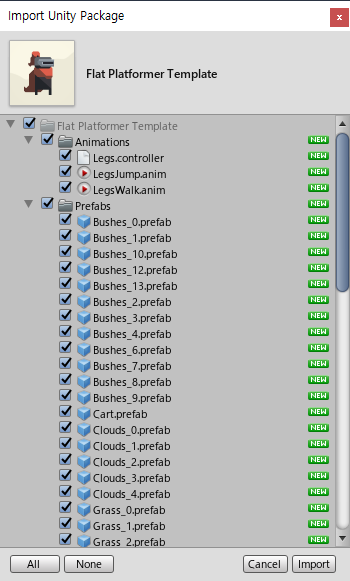
Import를 수행하면 지금 프로젝트에 해당 내용이 적용된다.

다운받은 Flat Platformer Template 가 잘 적용된 것을 확인할수 있다.
이런식으로 다른 개발자들이 만든 게임을 적용해서 테스트해볼수 있다.
이런 저런 프로젝트를 받아서 구조는 어떻게 만들었는지 확인하다 보면 유니티 게임을 만드는데 큰 도움이 될것이다.
감~ 잡았으~?
'유니티(Unity)' 카테고리의 다른 글
| [2D] 유니티 점프(JUMP) 게임 만들기 - 1 (0) | 2019.12.10 |
|---|---|
| 4. 유니티(Unity) 실행하기 (0) | 2019.12.02 |
| 3. 유니티(Unity) 설치하기 (0) | 2019.12.02 |
| 2. 유니티(Unity) 다운로드 하기 (0) | 2019.12.02 |
| 1. 유니티(Unity) 란 무엇인가 (0) | 2019.12.02 |




댓글